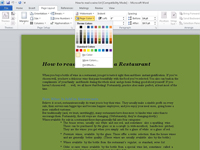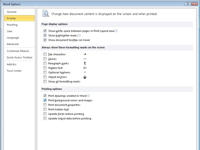A Word 2010 lehetővé teszi, hogy színt vigyen fel a dokumentum oldalaira. Miután kiszínezte a Word-dokumentum oldalait, közölnie kell a nyomtatóval, hogy ki szeretné nyomtatni ezt a háttérszínt.
1 Kattintson az Oldalszín parancsgombra az Oldalelrendezés lap Oldal háttere csoportjában.
Megnyílik egy színekkel teli menü, némelyik a dokumentum témáján, más része pedig a szabványos színeken alapul.
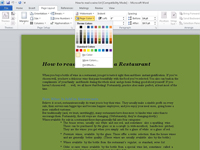
2Válasszon színt az Oldalszín menüből.
Miközben az egeret az Oldalszín menü különböző színeire viszi, a dokumentum oldalszíne frissül, hogy tükrözze az új színt (de csak Oldalelrendezés nézetben). A szöveg színe is változhat (például feketéről fehérre), hogy látható maradjon. Az oldalszínezés eltávolításához válassza a Nincs szín parancsot.
A választott színt a nyomtatója állítja elő, de a nyomtatót irányítania kell az oldalszín nyomtatására.
3 Kattintson a Fájl fülre, és válassza a Beállítások lehetőséget.
Megnyílik a Word beállításai ablak.
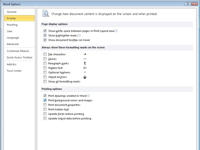
4 Válassza a Megjelenítés lehetőséget a Word beállításai ablak bal oldalán.
A Nyomtatási beállítások területen jelölje be a Háttérszínek és képek nyomtatása elemet, majd kattintson az OK gombra.
Most már kinyomtathatja a háttérszínt.